我电脑只有C盘D盘 怎么增加 E盘F盘??我的电脑右键=>计算机管理=>磁盘管理 在这里面就可以加了,不过要有没有用的空间,不然你就要把d删除,再分小区了我刚刚买的电脑只有C盘和
Windows下如何更新python?
如何在Windows上安装python?
第一步:下载Python安装包
在Python的官网 www.python.org 中找到最新版本的Python安装包,点击进行下载,请注意,当你的电脑是32位的机器,请选择32位的安装包,如果是64位的,请选择64位的安装包;
第二步:安装
A.双击下载好的安装包,弹出如下界面:
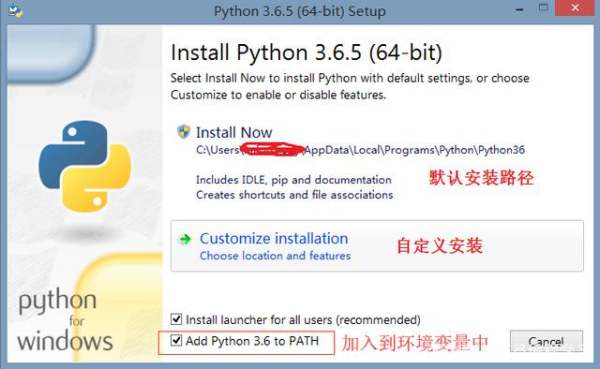
这里要注意的是,将python加入到windows的环境变量中,如果忘记打勾,则需要手工加到环境变量中;在这里我选择的是自定义安装,点击“自定义安装”进行下一步操作;
B.进入到下一步后,选择需要安装的组件,然后点击下一步:
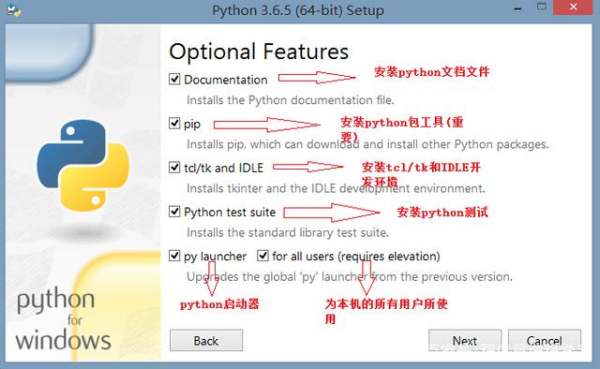
C.在这里可以自定义路径选择安装:
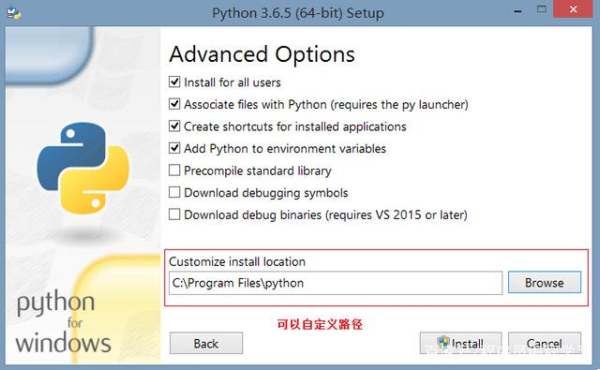
D.点击下一步后,就开始真正安装了:
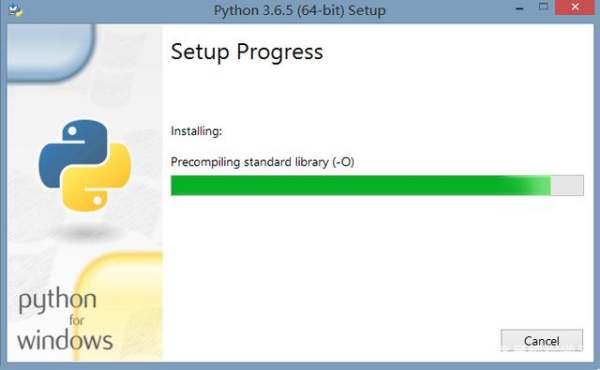
E:安装完成后,会有一个安装成功的提示界面:
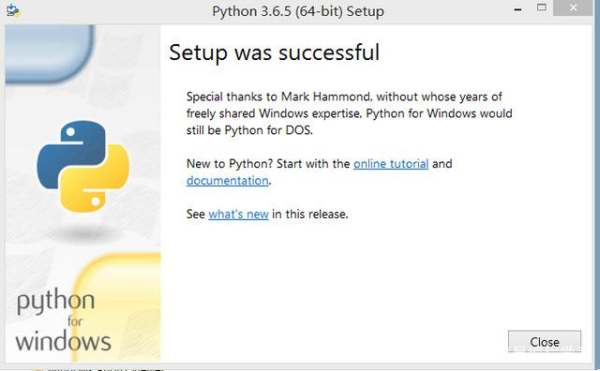
第三步:测试
python安装好之后,我们要检测一下是否安装成功,用系统管理员打开命令行工具cmd,输入“python -V”,然后敲回车,如果出现如下界面,则表示我们安装成功了;

这句话的意思是显示python的版本信息;
第四步:写程序
安装成功之后,当然要写第一个python程序了,按照惯例,我们写一个“hello world”;
还是打开cmd,输入“python”后敲回车, 进入到python程序中,可以直接在里面输入,然后敲回车执行程序,我们打印一个“hello world”看看,在里面输入 print("hello world"),敲回车,所有程序员都会遇到的第一个程序就出现啦;
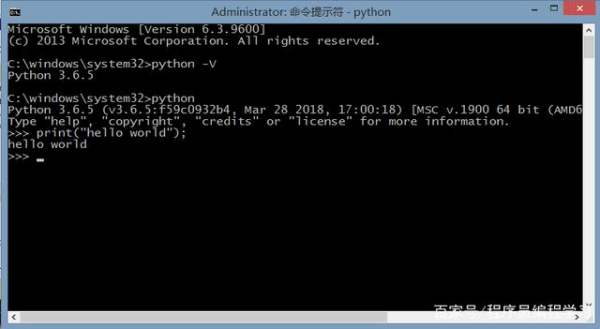
第五步:配置python环境变量
如果在刚才安装的时候,忘记将加入到环境变量的勾打上,那么就需要手工配置环境变量之后,才能使用python,配置的方法如下:
A.右键点击“我的电脑”,点击“属性”;
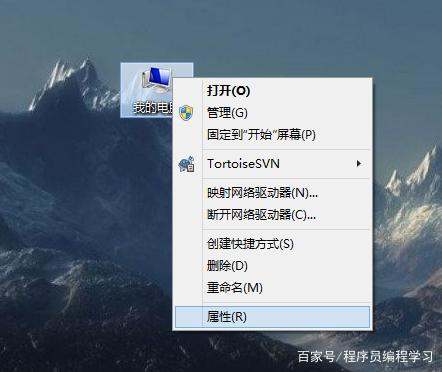
B.在弹出的界面中点击“高级系统设置”(不同的windows系统版本,弹出的界面不完全相同,我用的是win8);
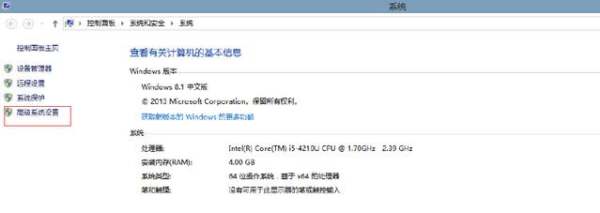
C.在弹出的界面中点击“环境变量”;
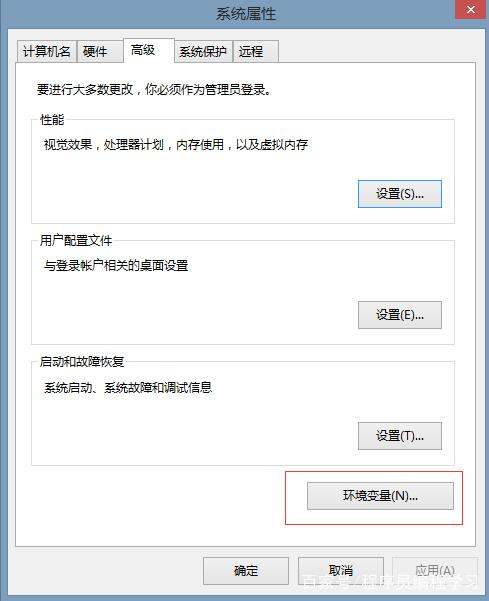
D.在弹出的页面中进行环境变量的配置;
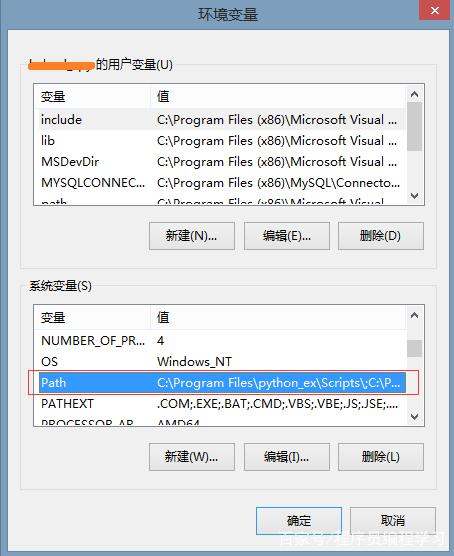
找到系统变量中“Path”一项,选中后点击“编辑”;将之前安装的phtyon的完整路径加到最后面,注意要在完整的路径前加一个“;”,然后点击“确定”,保存所做的修改,这样,环境变量就设置好了;
设置完成后,可以按照上面的方法进行测试,以确保环境变量设置正确;
小结:
上面是python的安装方法,适合初学者的学习,安装完成后,通常我们还要安装pycharm,PyCharm是一种Python IDE,我们在编写python程序时,通常用该工具进行开发,调试和管理工程等,我们会持续介绍,由浅入深,请添加到收藏,谢谢您的关注
windows python能在线升级吗
1. pip 在 PyCharm 无法自动更新 2. https://pip.pypa.io/en/latest/installing.html 官方网页要求在 cmd中输入以下命令进行 pip的 更新: python -m pip install -U pip各位大侠,Windows下Python如何从3.4的版本升级到3.5呀
在windows下直接下载安装即可 linux下 sudo add-apt-repository ppa:fkrull/deadsnakes sudo apt-get update sudo apt-get install python3.5 启动时要输入python3.5。window10系统如何装Python
win10系统安装Python的方法: 1、打开浏览器输入网址python.org下载python 2、找到下载好的EXE安装包,双击运行 3、安装成功后,打开cmd,输入python运行windows下怎么使用python
首先,在Windows系统上安装 Python,然后才能运行,可以按如下步骤进行。 首先,登录 https://www.python.org/downloads/ 页面,可以在该页面上看到两类下载链接,分别是 Python 3.x 和 Python 2.x 版本。因为 Python 在同时维护着 3.x 和 2.x 两个版本,这样既可让早期项目继续使用 Python 2.x,也可让新的项目使用 Python 3.x 。 在该页面下方的“Looking for a specific release?”列表中选择“Python 3.6.x”,可以看到如下图所示的下载列表。 在下载列表中,以“Win标签:编程 python 信息技术 操作系统 Windows
相关文章
- 详细阅读
-
Windows 系统中,浏览器的垂直滚动条详细阅读

一个浏览器窗口的宽度和高度的px是多少?现在电脑的浏览器基本上都是宽屏,常见的都在1440以上,在PS中宽为1000-1200像素最为合适,你可以参考新浪、网易等门户网站的宽度值。 下
-
结合Windows Server基本配置与管理详细阅读

计算机网络操作系统-Windows server 2003管理与配置http://www.waterpub.com.cn/Download/Jiaoan/50842937D.exewindows服务器配置与管理是一门什么样的课 50字windows服务
-
方菱火焰数控?编程出来尺寸为什么详细阅读

数控火焰切割机实际尺寸和画图的尺寸不一样,变大了。什么原因?参数?影响的原因有几点: 1、机床行走尺寸有误差了,这需要在数控系统或者伺服驱动器调节脉冲参数,具体依据系统或驱动
- 详细阅读
-
安装windows10显示错误咋办详细阅读

装windows10,电脑设备需要修复,错误代码0xc000000e,怎么办?1如果您现在遇到蓝屏错误0xc000000e,您必须已收到黑屏窗口,该窗口提供有关如何修复此错误的指南。如上所述,您需要安装di
-
petri网在建模时的作用,怎么在编程详细阅读

如何用matlab实现petri网的建模Ctrl + g用来切换软件背景网格线的有无;鼠标中键用来添加库所;Ctrl +鼠标中键用来添加变迁;用鼠标中键在库所与变迁间拖拽可以添加弧。 他有专门
-
求大神解答一下走G71具体编程方法详细阅读

g71程序怎么编程?G71 外圆粗车循环(G71)指令格式: G71 X(U) I K L F ;其中:X(U)—精加工轮廓起点的X轴坐标值I---X轴方向每次进刀量,直径值表示,无符号数K---X轴方向每次退刀量
-
在单片机片内30H开始存放了10个4字详细阅读
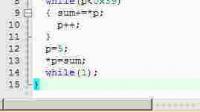
c51单片机内30h∼39h单元处存放了10个二进制数,计算它们的累加和,并将结果存放到起始地址SUM: MOV R0,#30H MOV 40H.#0 MOV 41H,#0 MOV R2,#10 LP: MOV A,@R0 ADD A,40H MOV
-
Windows操作系统和Office软件环境详细阅读

计算机一级windows都考些什么啊全国计算机等级考试一级Windows大纲考点:1.具有计算机的基础知识。2.了解微型计算机系统的基本组成。3.了解操作系统的基本功能,掌握Windows的

